Cómo restablecer el código de acceso de Screen Time en iPhone, iPad y Mac
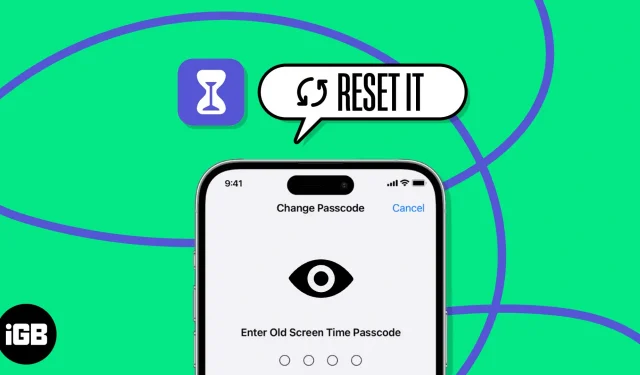
Screen Time le permite monitorear y limitar el tiempo que pasa en sus dispositivos o en los de su hijo. Sin embargo, si olvida la contraseña, no podrá desactivar la configuración de Tiempo de pantalla ni acceder a aplicaciones restringidas. Bueno, ¡no temas! Aquí, le mostraré cómo restablecer el código de acceso de Screen Time en su iPhone, iPad y Mac o el de su hijo.
- Cómo cambiar el código de acceso de Screen Time en iPhone, iPad o Mac
- Cómo restablecer el código de acceso de Screen Time en el dispositivo de su hijo
- ¿Qué hacer si no puedes restablecer tu contraseña de Screen Time?
Cómo cambiar el código de acceso de Screen Time en iPhone, iPad o Mac
¿Estás probando diferentes códigos de acceso para desbloquear y usar la función Screen Time en tu iPhone y iPad ? Recuerde que su dispositivo se bloqueará después de 10 intentos fallidos de contraseña de Screen Time y no podrá acceder a Screen Time durante una hora. Por lo tanto, es mejor cambiar su contraseña de Screen Time.
Para iPhone y iPad:
- Vaya a Configuración → Tiempo de pantalla → Seleccione Cambiar contraseña de tiempo de pantalla .
- Toque Cambiar contraseña de tiempo de pantalla cuando se le solicite.
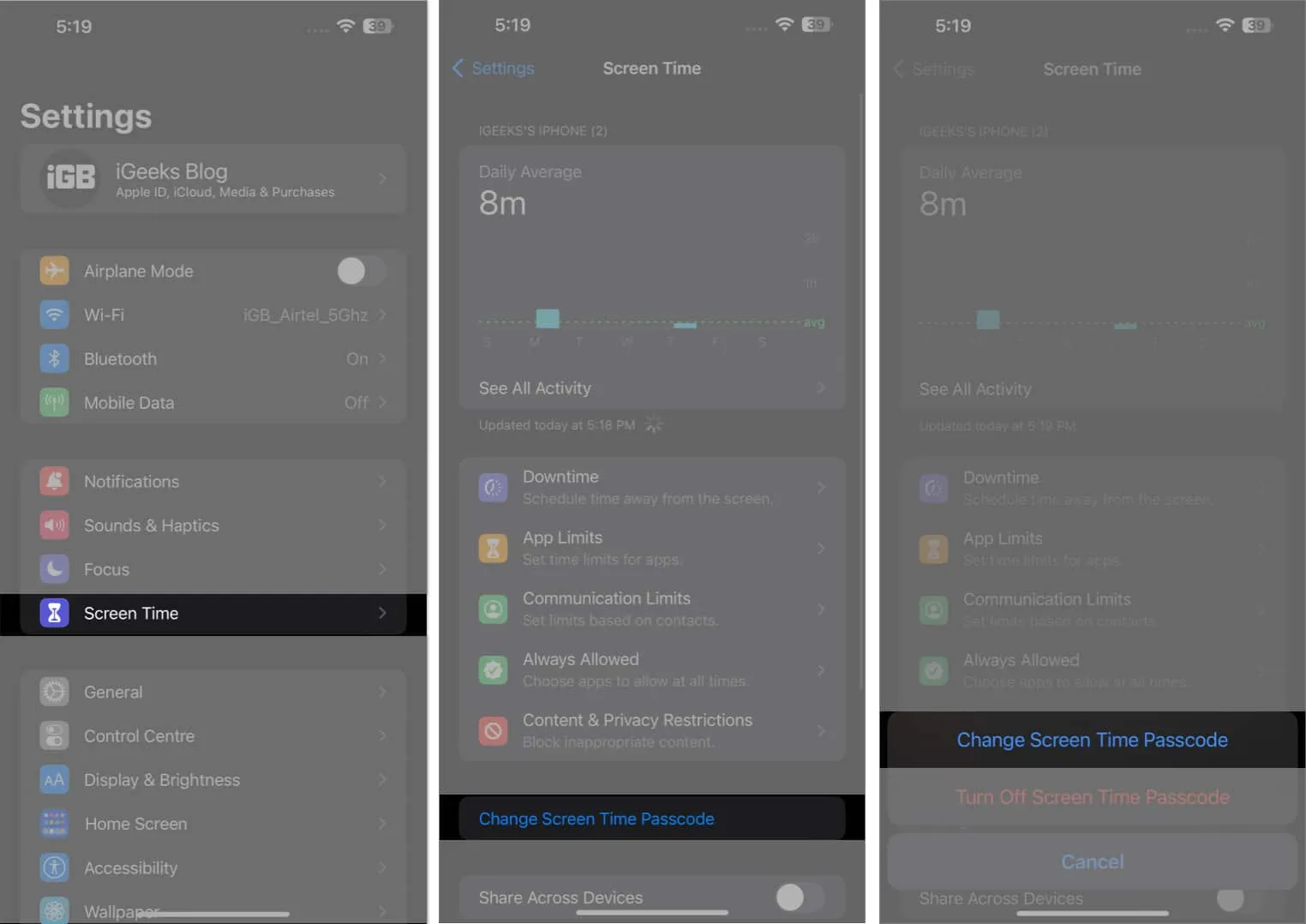
- Toque Olvidé mi contraseña → Ingrese su ID de Apple y contraseña → Presione Aceptar .
- Establece una nueva contraseña de tiempo de pantalla .
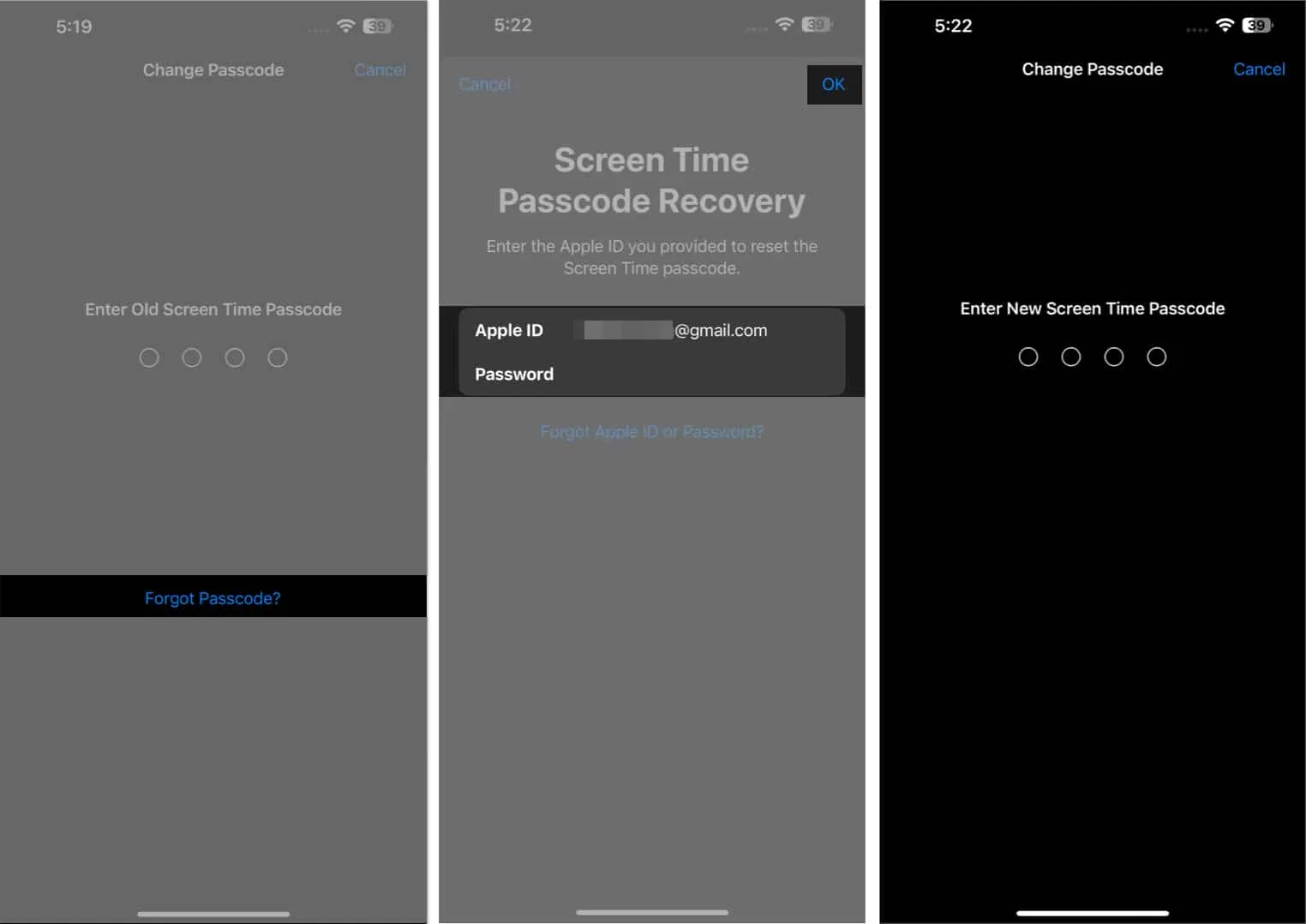
- Verificar el mismo para concluir el proceso.
Su nueva contraseña de Screen Time se actualizará en dispositivos con la misma ID de Apple inmediatamente si está habilitado Compartir entre dispositivos. Si usa Screen Time en Mac, siga los pasos a continuación.
Para Mac:
- Haga clic en el logotipo de Apple () → Configuración del sistema .
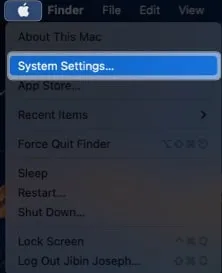
- Acceda a Screen Time → Haga clic en Cambiar contraseña .
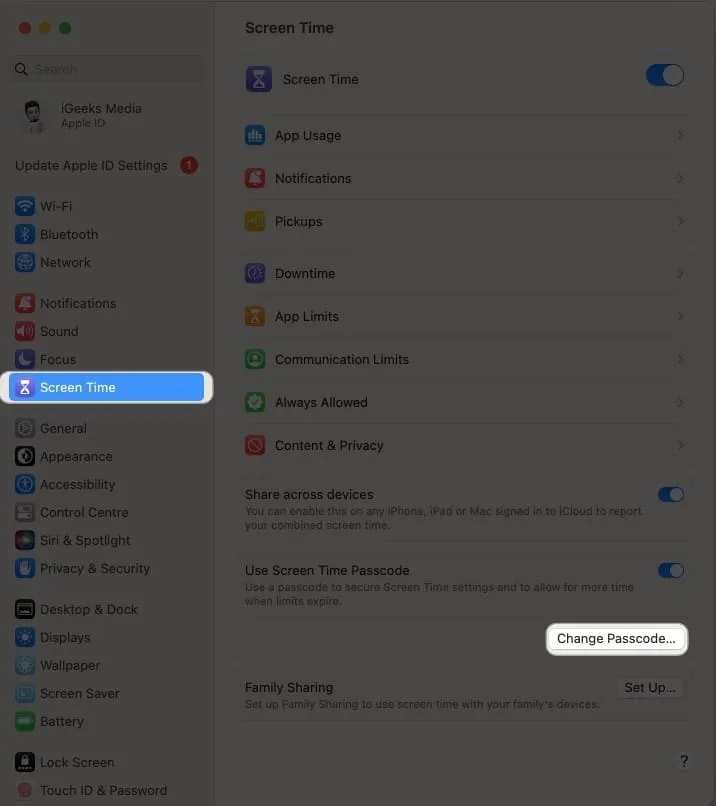
- Haga clic en Olvidé mi contraseña cuando se le solicite.
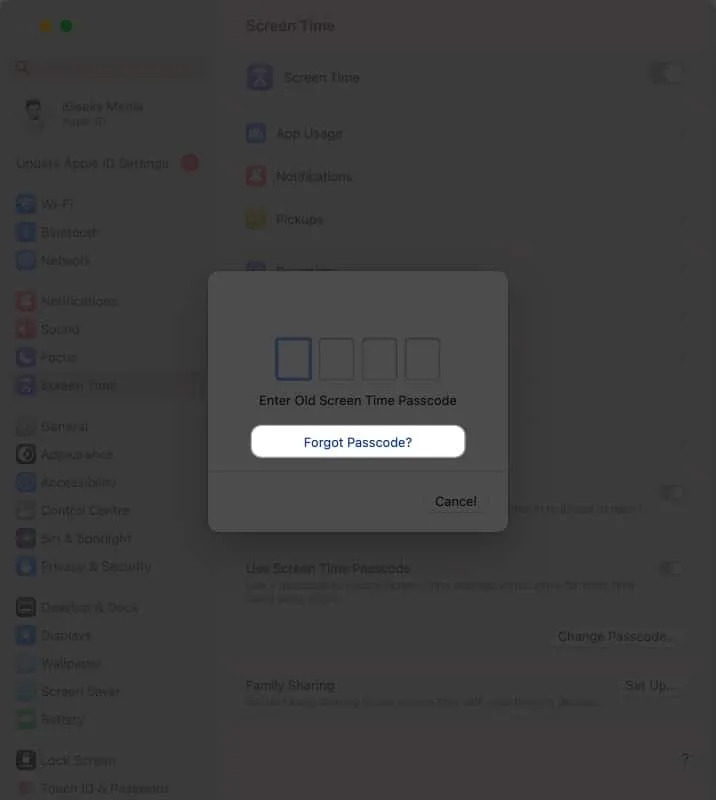
- Ingrese sus credenciales de ID de Apple → Presione Siguiente .
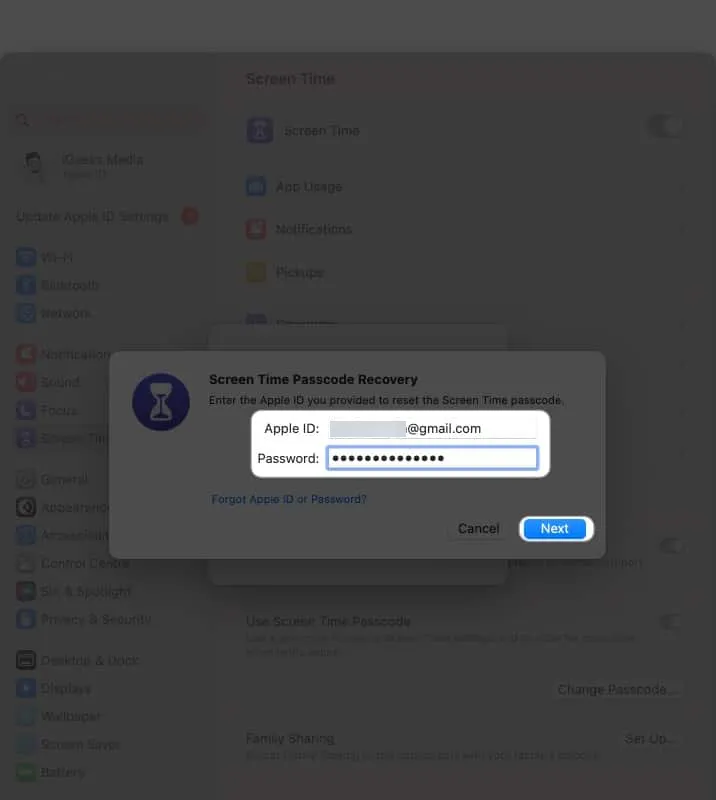
- Espere a que se complete la verificación .
- Establezca una nueva contraseña y verifíquela para restablecerla.
Cómo restablecer el código de acceso de Screen Time en el dispositivo de su hijo
Ahora, si eres padre y utilizas la función para compartir en familia en dispositivos Apple , el procedimiento que se describe a continuación te ayudará a recuperar la contraseña perdida de Screen Time.
Para iPhone y iPad:
- Inicie Configuración → Navegue hasta Tiempo de pantalla → Elija el perfil de su hijo .
- Toque Cambiar contraseña de tiempo de pantalla → Seleccione Cambiar contraseña de tiempo de pantalla cuando se le solicite.
- Ingrese su ID de Apple y contraseña.
- Una vez que la verificación sea exitosa, establezca una nueva contraseña para Screen Time en el iPhone o iPad de su hijo.
Para Mac:
- Haga clic en el logotipo de Apple () → Iniciar configuración del sistema .
- Abra Screen Time → Seleccione el perfil de su hijo en el menú desplegable Miembro de la familia .
- Presione Cambiar contraseña → Ingrese sus credenciales de ID de Apple .
- Deje que se complete la autenticación y cambie la contraseña .
- Verifique el código de acceso modificado para guardar los nuevos cambios.
¿Qué hacer si no puedes restablecer tu contraseña de Screen Time?
Al restablecer el código de acceso, es posible que no vea ninguna opción para «Olvidé el código de acceso de Screen Time». Comprueba si estás iniciando sesión con el mismo ID de Apple que utilizaste para configurar el código de acceso de Screen Time. Es posible que no coincida con el que utiliza para iniciar sesión en su dispositivo.
Además, puedes intentar cambiar el código de acceso de Screen Time desde tu Mac si tu iPhone tiene algún problema técnico. En el caso del grupo Family Sharing, debes ser el jefe u organizador para restablecer el código de acceso. Los miembros de la familia y las cuentas infantiles no pueden cambiar la configuración de Screen Time.
Preguntas frecuentes
¿Puedo restablecer la contraseña de Screen Time sin borrar mi dispositivo?
Sí, cambiar el código de acceso de Screen Time no interfiere con los datos almacenados en su dispositivo.
¿Puedo restablecer la contraseña de Screen Time de forma remota?
No, Screen Time no permite a los usuarios modificar la configuración de forma remota. Debe tener acceso físico al dispositivo si desea realizar algún cambio.
¿Puedo desactivar Screen Time después de restablecer la contraseña?
Sí, puedes desactivar Screen Time después de restablecer el código de acceso. Vaya a Configuración → Tiempo de pantalla → Apagar tiempo de pantalla → Toque Apagar tiempo de pantalla cuando se le solicite.
¿Restablecer el código de acceso de Screen Time afectará los límites de uso y las restricciones de contenido de mi hijo?
Restablecer el código de acceso de Screen Time no afectará los límites de uso ni las restricciones de contenido de su hijo. Estas configuraciones seguirán siendo las mismas a menos que las cambie manualmente.
¿ Cómo restablecer el código de acceso de Screen Time sin ID y contraseña de Apple?
No puedes cambiar tu contraseña de Screen Time sin verificar tu ID de Apple. Entonces, si olvidó las credenciales, primero restablezca la contraseña de su ID de Apple .
¡Restablece y recupera!
Espero que esta guía te haya ayudado a cambiar una contraseña olvidada en tu dispositivo Apple y recuperar el control de Screen Time. Independientemente de si es un padre que intenta establecer una nueva contraseña para su hijo o para usted mismo, cambiar la contraseña de Screen Time es bastante simple y directo.
Gracias por leer y déjeme saber en los comentarios si esta guía resuelve su problema.



Deja una respuesta